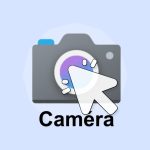Cet article détaillera ce qu’est un « problème de démarrage », ses symptômes courants, ainsi que 10 façons vérifiées pour le résoudre. Je vous fournirai des conseils pratiques et des précautions à prendre, spécifiques aux ordinateurs portables Dell.
Publicité
SOMMAIRE
- Qu’est-ce qu’un « problème de démarrage » ?
- 10 façons efficaces pour résoudre les problèmes de démarrage d’un ordinateur portable Dell
- 1 : Vérifier l’alimentation et la connexion de l’adaptateur
- 2 : Effectuer une réinitialisation matérielle pour libérer l’électricité résiduelle
- 3 : Retirer tous les périphériques externes
- 4 : Utiliser l’outil de diagnostic Dell pour vérifier l’état du matériel
- 5 : Démarrer le système en mode sans échec pour diagnostiquer les problèmes logiciels
- 6: Réinitialiser les paramètres du BIOS/CMOS (opération avancée)
- 7 : Vérifier la connexion et les paramètres de l’écran
- 8 : Restaurer les paramètres d’usine
- 9 : Vérifier le système de refroidissement et nettoyer la poussière
- 10 : Contacter le support client Dell
- Comment récupérer des fichiers importants lorsqu’un ordinateur portable Dell ne démarre pas ?
- Comment prévenir les problèmes de démarrage d’un ordinateur portable
- Mot de la fin
Qu’est-ce qu’un « problème de démarrage » ? Symptômes d’un ordinateur Dell qui ne démarre pas
Avant d’essayer de résoudre le problème, il faut d’abord déterminer si votre ordinateur portable Dell est réellement en état de « non-démarrage ». Ce n’est qu’en identifiant clairement si la situation actuelle correspond à cette catégorie que nous pourrons adopter les étapes de diagnostic et de réparation appropriées.
Lorsque vous appuyez sur le bouton d’alimentation et que votre ordinateur portable Dell ne démarre pas normalement, il s’agit probablement d’un « problème de démarrage ». Voici quelques manifestations courantes auxquelles vous pouvez vous référer :
- Aucune réaction après avoir appuyé sur le bouton d’alimentation : le voyant d’alimentation ne s’allume pas et le ventilateur ne tourne pas ;
- Le voyant d’alimentation s’allume, le ventilateur fonctionne, mais l’écran reste noir ;
- L’ordinateur se bloque sur le logo Dell ou l’écran de démarrage, sans pouvoir accéder au système Windows ;
- L’appareil redémarre continuellement sans jamais atteindre le bureau ;
- Le démarrage s’accompagne de bips anormaux ou de voyants d’état qui clignotent en permanence.
Si votre ordinateur présente un ou plusieurs de ces symptômes, vous êtes probablement confronté à un « problème de démarrage » et pouvez continuer à consulter ce guide pour le diagnostic et la réparation.
10 façons efficaces pour résoudre les problèmes de démarrage d’un ordinateur portable Dell
Les causes des problèmes de démarrage d’un ordinateur portable Dell sont très diverses. Je ne connais pas l’état exact de votre appareil, il m’est donc impossible de déterminer directement la source du problème et de fournir une solution unique. Cependant, je vous conseille de commencer par vous rappeler si vous avez récemment effectué certaines opérations sur votre ordinateur portable, comme le remplacement de matériel, la mise à jour du système ou des pilotes, ou si des incidents se sont produits, comme une chute, un contact avec l’eau, une surchauffe, etc.
Si votre appareil fonctionnait normalement auparavant mais qu’il rencontre soudainement des problèmes de démarrage, cela est probablement lié à des changements récents. Chercher des indices dans l’historique d’utilisation ou de modifications de la semaine précédente est généralement le moyen le plus direct et le plus efficace pour localiser le problème.
En même temps, j’ai également compilé pour vous 10 façons de diagnostic courantes et pratiques (classées par ordre de recommandation), couvrant plusieurs aspects, des alimentations aux périphériques, du matériel au système. Vous pouvez essayer ces étapes une par une pour trouver la solution la plus adaptée à votre situation actuelle.
Méthode 1 : Vérifier l’alimentation et la connexion de l’adaptateur
Commencez par vérifier que l’adaptateur secteur est bien connecté à l’ordinateur portable et à la prise de courant. Observez si le voyant de l’adaptateur s’allume normalement — s’il n’y a pas de réaction, cela peut signifier que l’adaptateur ou le câble d’alimentation est défectueux.
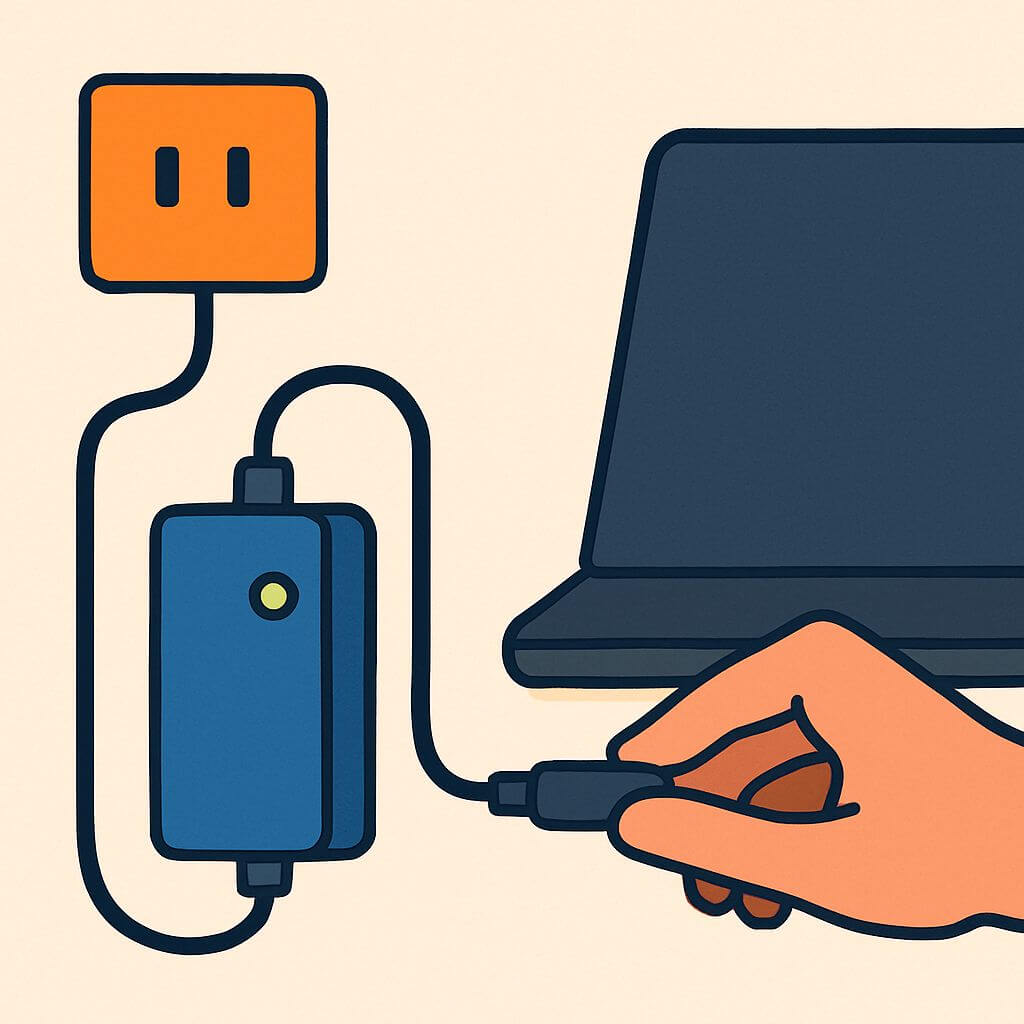
Vous pouvez essayer de débrancher la prise électrique et de la rebrancher, ou utiliser une prise différente pour éliminer les problèmes liés à la prise elle-même. Si possible, il est recommandé d’emprunter un adaptateur Dell d’origine du même modèle dont vous savez qu’il fonctionne correctement pour effectuer un test, afin de déterminer si le problème provient de l’adaptateur secteur.
En pratique, environ 30% des cas de « non-démarrage » sont dus à des anomalies d’alimentation électrique. Cette étape de diagnostic simple mais cruciale permet souvent d’identifier ou d’éliminer rapidement la cause la plus courante de panne.
Conseil : Notez que Dell a des exigences strictes concernant les spécifications d’alimentation, et l’utilisation d’un adaptateur non d’origine peut fournir une alimentation insuffisante.
Méthode 2 : Effectuer une réinitialisation matérielle pour libérer l’électricité résiduelle
Effectuer une réinitialisation matérielle (en maintenant le bouton d’alimentation enfoncé pendant environ 15 à 20 secondes) peut éliminer l’électricité résiduelle sur la carte mère et résoudre les problèmes de démarrage causés par un système suspendu ou des anomalies temporaires du circuit. C’est la première étape de diagnostic recommandée par Dell.

Veuillez suivre ces étapes :
- Assurez-vous que l’ordinateur portable est complètement éteint ;
- Débranchez l’adaptateur secteur et déconnectez tous les périphériques externes (tels que les appareils USB, imprimantes, disques durs externes, etc.) ;
- Si votre appareil possède une batterie amovible, retirez-la ;
- Maintenez le bouton d’alimentation enfoncé pendant environ 15 à 20 secondes pour éliminer l’électricité résiduelle sur la carte mère ;
- Reconnectez uniquement l’adaptateur secteur (sans connecter d’autres périphériques ni la batterie) et essayez de redémarrer.
Pour les modèles dont la batterie n’est pas amovible (comme certaines séries XPS et stations de travail mobiles Precision), vous pouvez sauter l’étape de retrait de la batterie et procéder directement aux autres opérations. Si l’ordinateur démarre avec succès après plusieurs tentatives, cela indique que l’appareil était probablement dans un état de verrouillage électrique ou d’initialisation matérielle anormale, que la réinitialisation matérielle peut efficacement éliminer.
J’ai déjà rencontré un cas où mon ordinateur ne démarrait plus du tout. Je pensais qu’il était définitivement en panne, alors j’ai débranché l’alimentation et je l’ai mis de côté. Le lendemain, j’ai réessayé et il a démarré sans problème. Depuis, il fonctionne normalement. Avec le recul, c’était probablement dû au fait que j’avais débranché l’alimentation et laissé l’ordinateur de côté pendant une journée, ce qui équivaut à libérer l’électricité résiduelle. Certaines choses demandent de la patience !
Méthode 3 : Retirer tous les périphériques externes
Tout en éliminant les problèmes d’alimentation, retirez tous les périphériques externes, y compris les clés USB, disques durs externes, souris, claviers, imprimantes, etc. Après avoir déconnecté tous les périphériques, reconnectez uniquement l’adaptateur secteur et essayez de redémarrer. Si le démarrage réussit, cela indique que la panne pourrait être causée par un périphérique externe. Vous pouvez alors procéder à un diagnostic en les reconnectant un par un pour identifier l’appareil problématique.
Certains périphériques externes peuvent entrer en conflit avec le système, ou le système peut essayer de démarrer à partir d’un lecteur externe plutôt que du disque dur principal. En retirant tous les périphériques externes, nous pouvons éliminer ce type d’interférences.
Cette méthode est très simple et mérite d’être essayée même si elle s’avère inutile, pour diagnostiquer les problèmes de démarrage de Dell causés par des périphériques externes.
Méthode 4 : Utiliser l’outil de diagnostic Dell pour vérifier l’état du matériel
Les ordinateurs portables Dell intègrent un puissant outil de diagnostic matériel qui peut aider à identifier les pannes matérielles. Son nom complet est ePSA (Enhanced Pre-boot System Assessment), un outil d’auto-vérification du matériel.
Pendant le processus de démarrage, lorsque vous voyez le logo Dell, appuyez immédiatement plusieurs fois sur la touche F12 (certains modèles peuvent nécessiter Fn+F12) pour accéder au menu de démarrage, puis sélectionnez « Diagnostics » pour commencer la vérification. Suivez les instructions à l’écran pour terminer les tests de diagnostic. Le processus de détection peut durer plusieurs minutes, veuillez maintenir l’alimentation connectée de manière stable.
Notez tous les codes d’erreur qui s’affichent, car ils peuvent aider à déterminer le problème matériel spécifique. Par exemple, le code d’erreur 2000-0123 indique généralement un problème de mémoire, tandis que le code 2000-0321 peut pointer vers une défaillance du disque dur. Ces codes d’erreur sont très utiles pour signaler le problème au service client Dell ou pour chercher de l’aide en ligne.
Méthode 5 : Démarrer le système en mode sans échec pour diagnostiquer les problèmes logiciels
Si l’auto-vérification du matériel ne révèle aucune anomalie, et que l’ordinateur peut partiellement démarrer mais pas accéder au système Windows, le problème pourrait être dû à des fichiers système Windows corrompus, des conflits de pilotes ou des mises à jour échouées. Dans ce cas, vous devriez entrer en mode sans échec pour diagnostiquer le problème.
Publicité
Comment accéder au mode sans échec : Pour Windows 10/11, après trois échecs de démarrage, le système devrait automatiquement entrer dans l’environnement de récupération, où vous pouvez sélectionner le mode sans échec. Alternativement, maintenez la touche Maj enfoncée tout en cliquant sur Redémarrer pour accéder aux options de démarrage avancées.
En mode sans échec, le système ne chargera que les pilotes les plus basiques pour fonctionner. Si cette méthode permet d’accéder au système, cela indique généralement que le problème provient d’un pilote, d’une mise à jour ou d’un conflit logiciel. En mode sans échec, vous pouvez essayer de désinstaller les logiciels récemment installés ou effectuer une restauration du système. Cela devrait résoudre le problème de démarrage de votre ordinateur portable Dell.
Méthode 6 : Réinitialiser les paramètres du BIOS/CMOS (opération avancée)
Si les méthodes précédentes n’ont pas résolu le problème et que vous avez une certaine expérience en matière de matériel informatique, vous pouvez envisager de réinitialiser les paramètres du BIOS/CMOS. Cette méthode n’est pas recommandée pour les utilisateurs ordinaires.
Vous devez avoir des compétences manuelles, ouvrir le capot arrière de l’ordinateur portable Dell et retirer temporairement la pile CMOS de la carte mère. Attendez quelques minutes avant de la remettre en place pour restaurer les paramètres d’usine. Certaines cartes mères sont également équipées de cavaliers ou de boutons pour la réinitialisation ; veuillez consulter le manuel spécifique du modèle.
En outre, une surchauffe interne peut également provoquer une coupure d’alimentation protectrice de la carte mère. Si l’ordinateur portable a fonctionné pendant une longue période sans nettoyage de la poussière, il est recommandé d’ouvrir le capot arrière et d’utiliser de l’air comprimé pour éliminer soigneusement la poussière accumulée sur le ventilateur et le dissipateur thermique, afin d’améliorer la dissipation de la chaleur. Pendant cette opération, évitez de toucher directement les composants du circuit pour prévenir les dommages électrostatiques.
Méthode 7 : Vérifier la connexion et les paramètres de l’écran
Parfois, l’ordinateur a en fait démarré, mais des problèmes d’affichage vous font croire qu’il n’est pas allumé. Par exemple, l’écran noir d’un ordinateur portable Dell peut vous donner l’impression que l’ordinateur ne démarre pas. Dans ce cas, observez si le ventilateur et les voyants fonctionnent, et essayez de connecter un moniteur externe (par exemple via un port HDMI).
Si le moniteur externe fonctionne normalement alors que l’écran intégré reste noir, il peut s’agir d’un problème d’écran ou de câble d’affichage de l’ordinateur portable.
Ajustez la luminosité de l’écran (dans certains cas, la luminosité peut avoir été accidentellement réglée au minimum). Cette situation est rare, car même avec la luminosité réglée au minimum, l’image reste visible, sauf si le rétroéclairage de votre écran est endommagé.
Méthode 8 : Restaurer les paramètres d’usine
Si votre ordinateur portable Dell s’allume mais ne peut pas accéder au système, vous pouvez utiliser l’option de restauration des paramètres d’usine dans le menu de démarrage avancé pour remettre l’ordinateur portable dans l’état où il était lorsque vous l’avez acheté, résolvant ainsi les problèmes d’utilisation causés par des logiciels, des pilotes, etc.
Attention : La restauration des paramètres d’usine entraînera la perte de vos données personnelles et des logiciels installés. Assurez-vous de sauvegarder vos données.
Méthode 9 : Vérifier le système de refroidissement et nettoyer la poussière
Une surchauffe de l’ordinateur portable peut empêcher le démarrage. Si votre ordinateur n’a pas été nettoyé depuis longtemps et que la pâte thermique n’a pas été remplacée, vous pouvez essayer de faire un « grand nettoyage » de votre ordinateur. Cette méthode nécessite certaines compétences manuelles et des connaissances en matériel informatique, et n’est pas recommandée pour les utilisateurs ordinaires.
Le nettoyage comprend : la poussière sur les orifices de ventilation et le ventilateur, le remplacement de la pâte thermique du processeur, et le nettoyage de la poussière sur les caloducs.
Méthode 10 : Contacter le support client Dell
Dell est réputé pour son service après-vente. Si vous ne pouvez pas résoudre le problème vous-même, vous pouvez contacter l’équipe d’assistance Dell en visitant la page d’assistance du site officiel Dell (https://www.dell.com/support/home/fr-fr). Si l’ordinateur est sous garantie, demandez une réparation ou un remplacement.
Avant de contacter Dell, préparez le modèle de votre ordinateur portable ou son numéro de service pour que le personnel du service client puisse mieux comprendre votre ordinateur et vous fournir une aide ciblée.
En général, les problèmes de « non-démarrage » peuvent être classés en deux grandes catégories :
- Problèmes matériels : par exemple, batterie endommagée, adaptateur secteur défectueux, carte mère défaillante, mémoire desserrée ou autres dommages matériels internes. Ces problèmes se manifestent généralement par une absence totale de réaction après avoir appuyé sur le bouton d’alimentation, ou par un voyant d’alimentation allumé mais sans affichage.
- Problèmes logiciels : par exemple, fichiers du système d’exploitation corrompus, conflits de pilotes, paramètres BIOS incorrects ou échec de mise à jour du système. Ces défaillances se produisent souvent pendant le processus de démarrage du système, comme un blocage sur l’écran du logo, un plantage avant d’atteindre le bureau ou des redémarrages fréquents.
Comment récupérer des fichiers importants lorsqu’un ordinateur portable Dell ne démarre pas ?
Si votre ordinateur portable Dell ne démarre pas normalement, mais que vous avez besoin de récupérer d’urgence des fichiers importants stockés sur l’appareil, vous pouvez essayer les méthodes suivantes :
1. Utiliser un disque de démarrage externe : Créez une clé USB de démarrage Windows PE sur un autre ordinateur fonctionnant normalement (comme un outil de démarrage USB créé avec Rufus), puis insérez-la dans l’ordinateur portable qui ne démarre pas. Après avoir configuré le démarrage à partir de la clé USB, accédez à l’environnement WinPE, où vous pourrez essayer d’accéder au disque dur de l’ordinateur portable, copier et sauvegarder les fichiers importants.
2. Démonter le disque dur pour le lire : Si l’appareil ne peut pas démarrer par des moyens logiciels, vous pouvez également envisager de démonter physiquement le disque dur de l’ordinateur portable. Après l’avoir retiré, installez-le dans un boîtier de disque dur externe (ou utilisez un câble SATA vers USB) et connectez-le à un autre ordinateur pour accéder aux données. Cette méthode est applicable à la plupart des modèles d’ordinateurs portables utilisant des disques durs SATA 2,5 pouces standard ou des SSD NVMe.
3. Recourir à des services professionnels de récupération de données : Si les méthodes ci-dessus ne permettent pas d’accéder au disque dur, ou si le disque dur lui-même est potentiellement endommagé, pour éviter toute perte supplémentaire de données, il est recommandé de ne pas continuer à essayer de récupérer les données vous-même. Cherchez plutôt des services professionnels de récupération de données qui peuvent vous aider à récupérer autant que possible les fichiers critiques dans des situations complexes comme des données endommagées ou des pannes de disque dur.
Comment prévenir les problèmes de démarrage d’un ordinateur portable
Pour éviter de rencontrer à nouveau des problèmes de démarrage ou de perte de données à l’avenir, veuillez prendre note des mesures préventives suivantes :
- Sauvegarde régulière : Utilisez des outils de synchronisation cloud ou des disques durs externes pour sauvegarder régulièrement les fichiers importants et développez de bonnes habitudes de gestion des données ;
- Maintenir le système et les pilotes à jour : Installez rapidement les mises à jour Windows et les correctifs de pilotes pour éviter les crashs dus à des erreurs système ou des problèmes de compatibilité ;
- Utiliser une alimentation stable : Évitez d’utiliser des prises de mauvaise qualité ou des coupures fréquentes de courant ;
- Nettoyer régulièrement la poussière : Prévenez les arrêts automatiques dus à une surchauffe causée par une mauvaise dissipation thermique ;
- Installer un logiciel antivirus fiable : Protégez-vous contre les virus et les logiciels malveillants qui pourraient endommager l’amorçage du système ou des fichiers importants.
Mot de la fin
Nous rencontrons inévitablement des problèmes d’ordinateurs portables qui ne démarrent pas. Lorsque cela se produit, gardez d’abord votre calme et évitez l’anxiété en cherchant des solutions. Même si vous ne parvenez pas à résoudre le problème à la fin, vous aurez fait de votre mieux.
Publicité